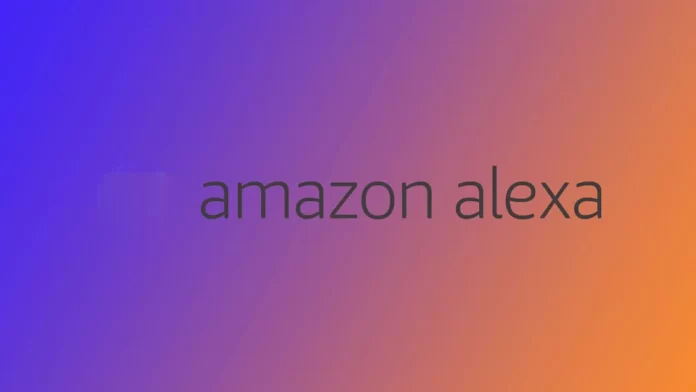Hlas Alexy můžete změnit pomocí mobilní aplikace nebo hlasových příkazů. Je to snadné a lze to provést prostřednictvím aplikace Alexa. Můžete také upravit rychlost řeči a hlasitost.
Změna Alexina hlasu pomocí mobilní aplikace
- Otevřete aplikaci Alexa a přihlaste se.
- Přejděte na záložku „Zařízení“ a vyberte své zařízení Echo.
- Klepněte na ikonu ozubeného kola v pravém horním rohu.
- Sjeďte dolů a vyberte „Alexin hlas“.
- Vyberte nový hlas (některé možnosti mohou vyžadovat dodatečný nákup).
- Potvrďte změnu.
Změna Alexina hlasu pomocí hlasových příkazů
Pokud dáváte přednost hlasovým příkazům, jednoduše řekněte:
„Alexa, změň svůj hlas“ – Alexa vám nabídne dostupné možnosti.
Vyberte požadovaný hlas a potvrďte změnu.
Jaké hlasy celebrit byly dostupné?
Amazon dříve nabízel několik hlasů celebrit:
- Samuel L. Jackson – Vyprávěl vtipy, pouštěl hudbu a mohl používat explicitní jazyk (pokud bylo povoleno).
- Shaquille O’Neal – Sdílel motivační zprávy, vtipy a kvízy.
- Melissa McCarthy – Reagovala s humorem a vtipnými poznámkami.
- Deadpool – Sarkastický antihrdina z Marvelu.
- R2D2 – Ikonický droid z Hvězdných válek.
V roce 2023 však Amazon rozhodl o ukončení podpory těchto hlasů, takže již nejsou dostupné.
Další nastavení Alexina hlasu
Kromě změny hlasu můžete také upravit:
- Jazyk a přízvuk – Vyberte preferovanou možnost v aplikaci Alexa.
- Rychlost mluvení – Zrychlete nebo zpomalte Alexinu řeč.
- Režim šepotu – Alexa bude odpovídat tišším hlasem.
Dostupnost funkcí závisí na modelu vašeho zařízení a regionu.
4o mini